今天和大家分享一下win10系统命令提示符已被系统管理员停用问题的解决方法,在使用win10系统的过程中经常不知道如何去解决win10系统命令提示符已被系统管理员停用的问题,有什么好的办法去解决win10系统命令提示符已被系统管理员停用呢?小编教你只需要首先按组合键win+r打开运行窗口,输入gpedit.msc并回车,依次展开用户配置→管理模板→所有设置,就可以了;下面就是我给大家分享关于win10系统命令提示符已被系统管理员停用的详细步骤::
1、首先按组合键win+r打开运行窗口,输入gpedit.msc并回车,如图所示:
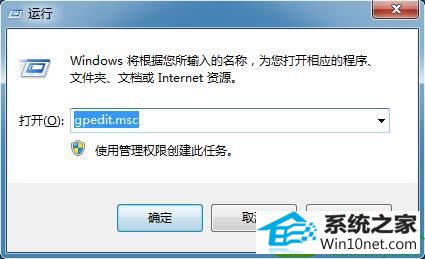
2、依次展开用户配置→管理模板→所有设置,如图所示:
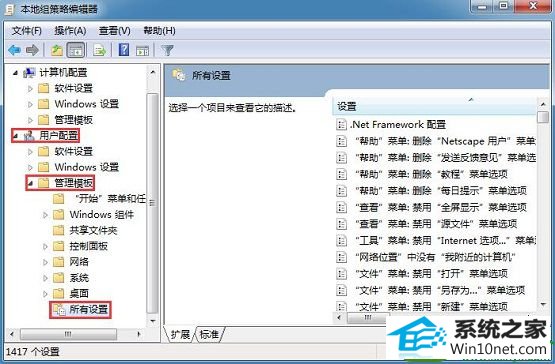
3、滑动菜单到底部位置,找到“阻止访问命令提示符”选项并双击将其打开,如图所示:
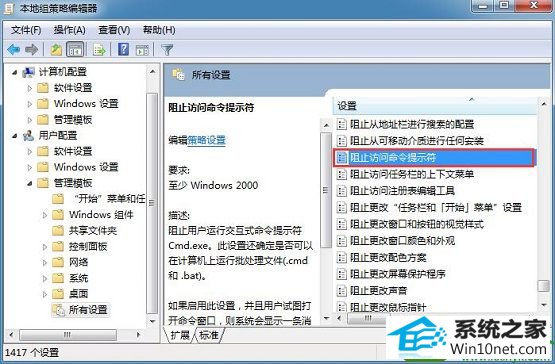
4、将阻止访问命令提示符状态更改为未配置或者已禁用,并确定生效,如图所示:
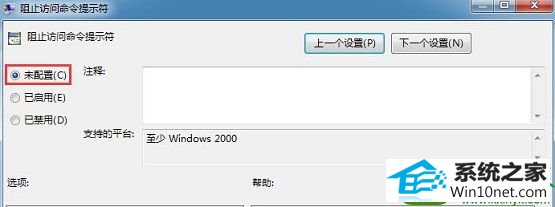
5、最后返回桌面将命令提示符窗口打开就能发现又能正常使用了,如图所示:

雨木风林u盘启动盘制作工具 纯净版装机卫士 西瓜xp系统下载 正式版win8系统下载 小白菜xp系统下载 熊猫win8系统下载 菜鸟u盘启动盘制作工具 黑鲨装机卫士 桔子装机大师 系统天地u盘装系统 速骑士win7系统下载 冰封win7系统下载 风林火山装机助理 小米系统 快马win7系统下载 萝卜菜一键重装系统 老友u盘启动盘制作工具 深度xp系统下载 浩海重装系统 专业版装机卫士